Como controlar os tempos limite da tela em qualquer dispositivo Android
Miscelânea / / February 11, 2022
As telas dos smartphones estão ficando cada vez melhores a cada dia. Galaxy S7 da Samsung nos deu uma das melhores telas de exibição. Mas o software que alimenta esta tela (em todos os smartphones) carece de uma coisa. E isso é o gerenciamento automático do tempo limite da tela. Não há necessidade de tocar ou manter o polegar na tela o tempo todo. Você pode ter se acostumado. Mas, isso não é inteligente, certo?

Então, vamos ver como você pode tornar a tela do seu Android inteligente, mantendo-a ligada quando estiver usando o telefone e desligando-a automaticamente quando não estiver usando.
Tornando a tela do seu smartphone inteligente
Para isso, usaremos um aplicativo que lhe dará total controle sobre o tempo limite da tela. É algo que os OEMs pode ter embutido em sua ROM para seus dispositivos. O aplicativo se chama KinScreen.
É muito simples de usar. Você pode até simplesmente instalar e esquecê-lo. Vai funcionar bem mesmo sem ajustar as configurações. Mas, se você quiser personalizar para satisfazer suas necessidades, vamos explorar este aplicativo e ver como você pode usá-lo. Ele pode funcionar em dispositivos que executam o Android v3.0 e superior.
Ative as configurações
Depois de instalar o aplicativo, você precisa ativar o Acessibilidade configurações e Notificação acesso para o aplicativo. Além disso, você terá que ativar o interruptor no aplicativo. Este switch funciona como um switch universal para o aplicativo. Se você desativar essa opção, todas as configurações do aplicativo serão desativadas. Portanto, não é como se você precisasse desinstalá-lo para interromper sua funcionalidade.
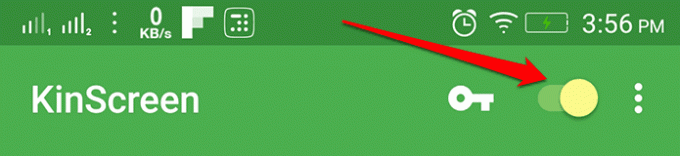
Sensores de proximidade e movimento.
Este aplicativo faz uso de sensores de proximidade e movimento para verificar se o telefone está sendo usado ou não. Você precisará primeiro calibrar os sensores para obter resultados precisos. Coloque seu telefone em uma superfície estável e pressione Calibrar. Você pode ver os resultados em tempo real dos sensores no próprio aplicativo. Você vai ver Proximidade, Movimento, e Notificação na parte superior, com base em como suas configurações são ajustadas.
Essas palavras mudam de cor se a função correspondente for acionada. Agora, se você acenar ou apenas colocar sua mão sobre onde Proximidade está escrito, então você verá que sua cor muda. Vermelho representa desligar a tela, Verde representa ligar a tela e Amarelo representa ligar a tela, mas há uma regra definida que impede que ela mantenha a tela ligada. Além disso, mostra em que ângulo o telefone está inclinado (em graus).

Pode ser confuso, mas não tem nada a ver com o funcionamento real do aplicativo. É só para mostrar que está funcionando bem.
Ligando a tela
A primeira configuração é ligar a tela acenando com a mão na tela. Sim, você pode simplesmente desativar essa configuração, pois ela fazer uso do sensor de proximidade e assim (pode) drenar a bateria. Você pode simplesmente ligar a tela da maneira normal. Ou então, use esta configuração para mostrar suas habilidades de personalização do Android para seus amigos.
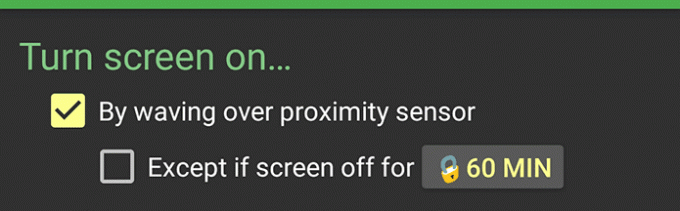
Além disso, você pode definir uma exceção aqui que não ativará essa configuração se a tela estiver desligada por mais de 60 minutos. A alteração desse limite de tempo só está disponível na versão premium.
Mantenha a tela ligada

Agora, aqui você pode definir as condições em que a tela deve ser mantida. O primeiro é o sensor de movimento. Se algum movimento for detectado, a tela será mantida. Ou então você define ainda mais uma condição para desativar essa configuração se o telefone estiver inclinado menos de 10 graus. É quando seu smartphone é mantido plano em uma superfície.
Em seguida, está acenando sobre o sensor de proximidade, o que não acho necessário. Então você tem Enquanto inclinado para cima mais de 50 graus, que ocorre apenas quando você está usando seu telefone enquanto dorme. Você pode configurar para manter a tela sempre ligada durante uma chamada e durante o carregamento.
Além disso, no menu de notificação, você tem a opção de manter a tela sempre ligada. Assim, por exemplo, se você estiver lendo um e-book, você poderá usar essa configuração rápida para manter a tela sempre ligada. Tocar nele novamente desligará a configuração.

Deseja definir o tempo de saída da tela específica do aplicativo? Aqui está como você pode fazer isso.
Desligar a tela
Aqui, você definirá as condições de quando a tela deve desligar. Os prazos estão bloqueados. Você precisa comprar a versão premium para desbloqueá-los. By the way, as configurações padrão não são tão ruins. Todas as configurações são baseadas em tempo hábil.

E, na parte inferior, você obtém a configuração para ativar as funções deste aplicativo na tela de bloqueio. As configurações de tela não serão aplicadas na tela de bloqueio até que você ative essa configuração. No final está a prioridade de notificação para o Manter a tela sempre ligada notificação. Você pode definir para o máximo se você tende a usá-lo mais.
Desempenho
O desenvolvedor afirma que o aplicativo é compatível com a bateria e até as configurações do sensor são altamente otimizadas para consumir menos bateria. Estou usando há 3 dias e está funcionando bem. Todas as configurações funcionam como deveriam. E o consumo de bateria é mínimo. Conte-nos qual foi sua experiência e existe algum outro aplicativo que pode tornar a tela do Smartphone Android inteligente.
LEIA TAMBÉM: Como desativar os controles de toque da tela no Android para crianças ao seu redor
Última atualização em 03 de fevereiro de 2022
O artigo acima pode conter links de afiliados que ajudam a dar suporte ao Guiding Tech. No entanto, isso não afeta nossa integridade editorial. O conteúdo permanece imparcial e autêntico.

Escrito por
Ele é um PC Geek, Android Nerd, Programador e Pensador. Ele gosta de ler histórias inspiradoras e aprender novas escrituras. Em seu tempo livre, você o encontrará procurando maneiras diferentes de automatizar sua tecnologia. Ele também escreve sobre dicas de personalização do Android e do Windows em seu próprio blog All Tech Flix.



